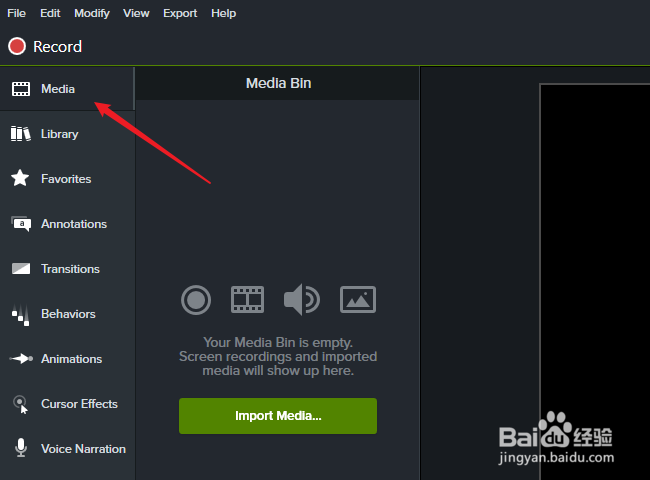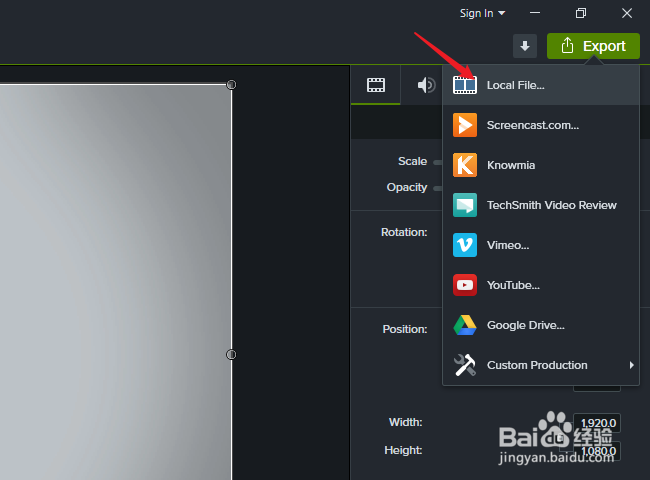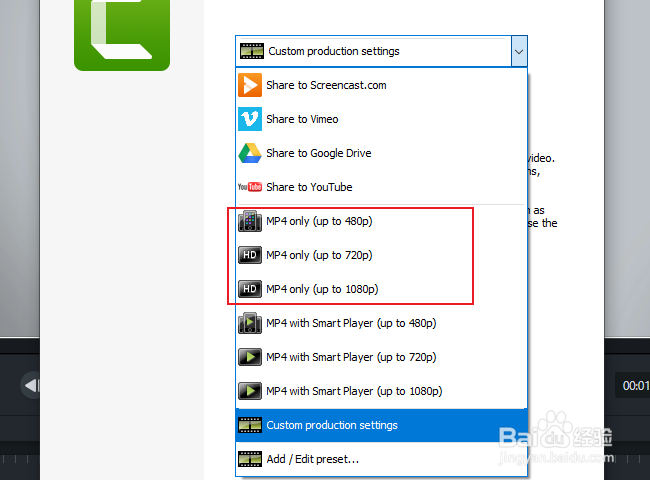camtasia studio 怎么导出mp4视频
1、打开进入软件主界面,在左侧的面板选项中点击进入"media"媒体库界面。
2、点击【import media】或【+】号按钮,打要编辑的视频文件导入。
3、导入后把视频素材拖入时间轴,就可以进行视频编辑了。
4、编辑完成后,点击打开右上角的【export】导出按钮。
5、展开导出菜单项,点击打开“local file”菜单项,导出到本地。
6、打开导出配置窗口,点击下拉列表选择"mp4 only"后面的参数为导出的视频清晰度,这里我选择1080P
7、下一步,设置导出视频的文件名与存放路径,点击【完成】按钮等待导出完成就好了。
声明:本网站引用、摘录或转载内容仅供网站访问者交流或参考,不代表本站立场,如存在版权或非法内容,请联系站长删除,联系邮箱:site.kefu@qq.com。
阅读量:25
阅读量:79
阅读量:66
阅读量:88
阅读量:63